电脑如何更改账户名称 win10系统中如何更改账户名称
更新时间:2024-08-14 14:04:29作者:xtyang
在使用电脑的过程中,有时候我们会需要更改账户名称,可能是因为之前设置的名称不太符合个人喜好或者需要,在Win10系统中,更改账户名称是一个比较简单的操作。只需要进入设置界面,点击账户选项,然后找到更改账户名称的选项,输入新的名称即可完成更改。通过这种简单的操作,我们可以轻松地将账户名称修改为更符合自己需求的名称,让电脑更加个性化。
具体步骤:
1.更改账户的名称,最主要的就是选择对更改的位置。很多win10专业版用户在个人账户中心是无法更改账户名称的
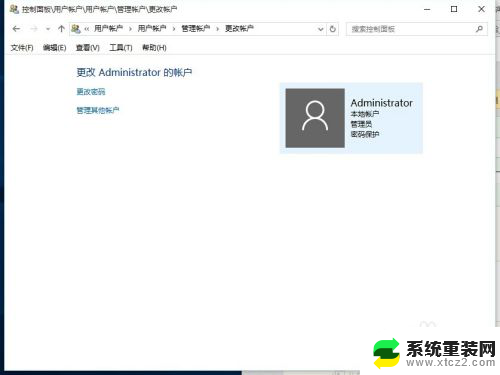
2.我们首先在左下角的开始处,点击鼠标右键(不是左键)。找到“计算机管理”并点击打开我们电脑的“计算机管理”。
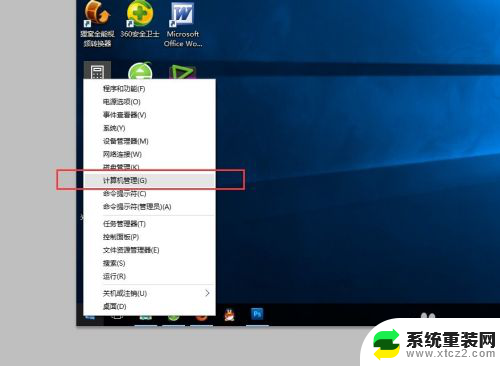
3.在左侧依次找到:“本地用户和组”以及下面的“用户”,点击“用户”之后。我们可以在右侧看到我们电脑的常用用户。
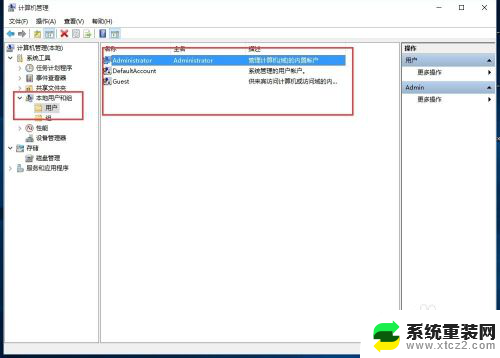
4.右键点击Administrator,在下拉菜单中选择“重命名”
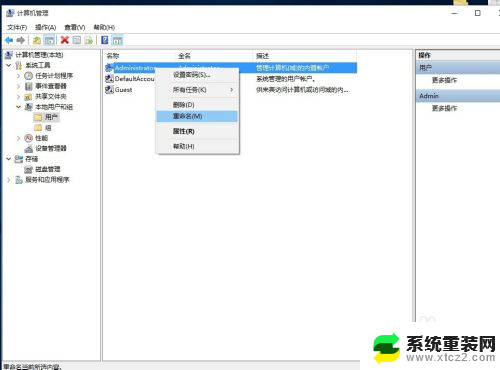
5.重命名之后,就会显示我们的新的用户名。
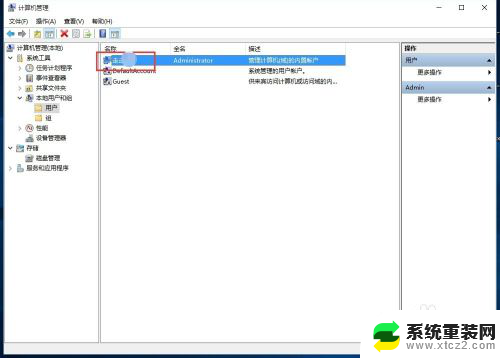
6.重新命名之后的电脑账户名字就会更改成新的名字了,在电脑启动的时候,账户名称也会随之修改的。

以上就是电脑如何更改账户名称的全部内容,碰到同样情况的朋友们可以参照小编的方法来处理,希望能够对大家有所帮助。
电脑如何更改账户名称 win10系统中如何更改账户名称相关教程
- win10怎样更改账户名称 如何在win10中更改账户的名称
- windows 10系统名称更改 Win10用户账户名称修改方法
- windows更改账户名称 在win10中怎么更改用户名
- win10改账户名字 win10更改用户账户名称步骤
- windows10更改管理员账户名称 怎样在win10上更改管理员用户名字
- win10家庭版更改本地账户用户名 如何在win10家庭版中更改用户名
- 本地账户管理员名怎么更改 Win10本地管理员账号名称更改步骤
- window系统改账号名字 win10系统怎么更改用户名
- 系统怎么更改 Win10系统如何修改用户名
- 电脑账户信息管理员怎么改 win10管理员名字如何修改
- 电脑屏幕好暗 win10系统屏幕亮度调节问题
- win10电脑熄灭屏幕时间设置 Win10系统怎样调整屏幕休眠时间
- win10怎么设置触摸滚轮 笔记本触摸板怎么设置滚动功能
- win10麦克风音量怎么调大 win10怎么调整麦克风音量大小
- 如何把桌面的图标隐藏 Windows10系统显示隐藏桌面图标的方法
- 电脑显存一般多大 如何在Win10系统中查看显卡显存大小
win10系统教程推荐
- 1 win10快捷方式怎么创建 在Win 10桌面上如何创建快捷方式
- 2 电脑开机密码输错了,电脑被锁定怎么办 Windows10系统密码输错被锁住了怎么恢复登录
- 3 电脑上面的字怎么调大小 WIN10电脑系统如何修改系统字体大小
- 4 电脑一直弹出广告怎么办 win10电脑弹广告怎么办
- 5 win10无法找到局域网电脑 Win10系统无法发现局域网内其他电脑解决方法
- 6 电脑怎么更改默认输入法 win10怎么设置中文输入法为默认
- 7 windows10激活免费 免费获取Win10专业版激活密钥
- 8 联想win10忘记密码无u盘 Windows10忘记开机密码怎么办
- 9 window密码咋改 win10开机密码修改教程
- 10 win10怎么强力删除文件 笔记本文件删除技巧